Cómo utilizar Iniciar sesión con Apple para crear cuentas y ocultar su dirección de correo electrónico
¿Está cansado de almacenar diferentes contraseñas para cada cuenta en línea, pero no se siente cómodo usando Facebook o Google para iniciar sesión en aplicaciones y sitios web? "Iniciar sesión con Apple" utiliza su ID de Apple como clave para las cuentas de terceros y, al mismo tiempo, ofrece una función adicional conveniente y más privada: Ocultar mi correo electrónico.
Con esta capacidad y sin seguimiento, Iniciar sesión con Apple es una opción competitiva de inicio de sesión sin contraseña para los propietarios de dispositivos Apple. Aquí se explica cómo utilizar Iniciar sesión con Apple para iniciar sesión en aplicaciones y sitios web mientras oculta su dirección de correo electrónico.
¿Qué es iniciar sesión con Apple?
El inicio de sesión único (SSO) es un concepto que tiene como objetivo reducir la dependencia de las personas de contraseñas débiles mediante el uso de una única cuenta segura como clave para muchas aplicaciones, sitios web y servicios en línea. Empresas como Google y Facebook han ofrecido opciones de SSO durante años, pero la solución centrada en la privacidad de Apple solo debutó en 2019 con iOS 13.
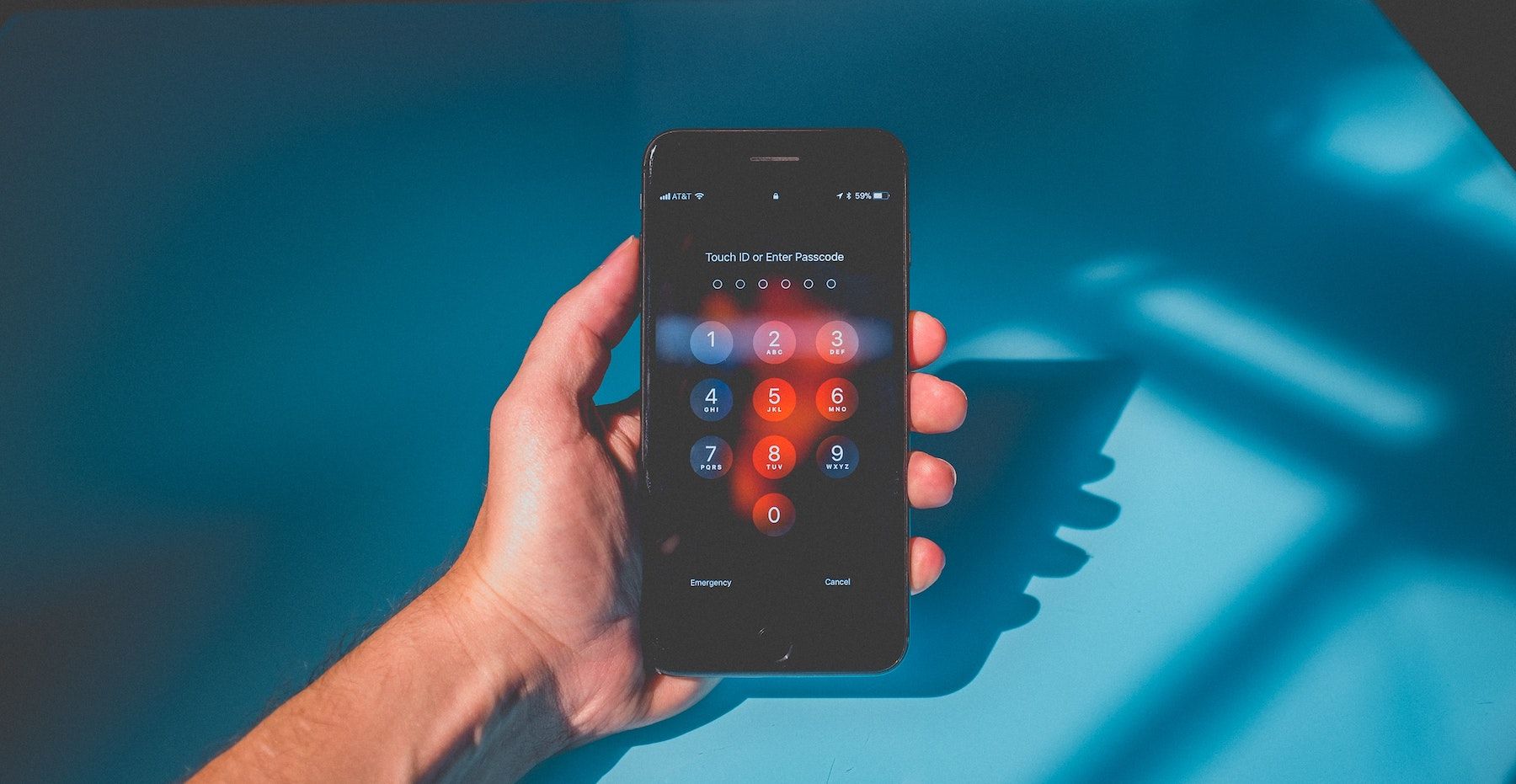
Si bien algunos usuarios pueden dudar en usar Facebook o Google para iniciar sesión en las cuentas porque están preocupados por ser rastreados, Apple dice que no realiza ningún seguimiento o creación de perfiles de Iniciar sesión con cuentas de Apple.
Ese es solo uno de los beneficios de usar Iniciar sesión con Apple, que también incluye:
- No necesitas recordar otra contraseña
- Su ID de Apple está protegida con autenticación de dos factores
- Puede ocultar su dirección de correo electrónico
- Puede usar Face ID o Touch ID en dispositivos compatibles en lugar de escribir contraseñas largas
Dónde puede usar Iniciar sesión con Apple
Puede utilizar Iniciar sesión con Apple como su opción de inicio de sesión para muchas aplicaciones y sitios web compatibles. Los desarrolladores deben agregar compatibilidad con la función antes de que esté disponible como una opción, pero el soporte ha ido creciendo desde que se lanzó la función. Las pautas para desarrolladores de Apple requieren que la mayoría de las aplicaciones que ofrecen opciones de SSO también admitan Iniciar sesión con Apple.
Para usar Iniciar sesión con Apple, deberá crear una ID de Apple si aún no tiene una. Una vez que tenga una ID de Apple, puede usarla para crear e iniciar sesión en cuentas en dispositivos Apple, así como en Android, Windows y otros sistemas operativos.
Mejore su privacidad con Hide My Email
La función Ocultar mi correo electrónico de Iniciar sesión con Apple le permite crear una cuenta en línea sin revelar su dirección de correo electrónico personal. En cambio, su iPhone generará una dirección de correo electrónico anónima y aleatoria para usar en la cuenta.
Todo el correo electrónico enviado a esa cuenta anónima se reenviará automáticamente a la dirección de correo electrónico principal asociada con su ID de Apple. Eso significa que puede ocultar su dirección de correo electrónico sin perderse funciones como la recuperación de contraseña y los cupones de registro.
Cómo utilizar Iniciar sesión con Apple para crear una cuenta de terceros
Es fácil configurar una nueva cuenta con Iniciar sesión con Apple siguiendo estos pasos:
- Abra la aplicación en la que desea iniciar sesión y navegue hasta la página de registro.
- Toca Iniciar sesión con Apple o Continuar con Apple . La etiqueta también puede ser una variación diferente de la frase.
- Verifique que su nombre sea correcto en el formulario de inicio de sesión que aparece.
- Luego, elija Ocultar mi correo electrónico para generar automáticamente una dirección de correo electrónico anónima para la cuenta.
- Ahora toca Continuar .
- Autentíquese con Face ID o Touch ID, o escriba la contraseña de su Apple ID para continuar.
Después de seguir estos pasos, se registrará con una dirección de correo electrónico y una contraseña generada automáticamente. Puede ir a la página de detalles de la cuenta de la aplicación o sitio web en el que se registró para ver la dirección de correo electrónico aleatoria asociada.
Cómo administrar sus cuentas que utilizan Iniciar sesión con Apple
Si desea eliminar las cuentas asociadas con su ID de Apple, puede hacerlo en la aplicación de configuración.
Siga estos pasos para administrar sus cuentas que usan Iniciar sesión con Apple:
- Abra Configuración y toque su nombre en la parte superior.
- Toca Contraseña y seguridad .
- Luego, abra Aplicaciones con ID de Apple .
- Seleccione la aplicación que le gustaría administrar de la lista para ver más detalles.
Puede deshabilitar el reenvío de correo electrónico desactivando la opción Reenviar a . O puede eliminar la cuenta de su ID de Apple tocando Dejar de usar ID de Apple .
Como le advierte la letra pequeña debajo de ese botón, eliminar la cuenta de su ID de Apple puede eliminar la cuenta o hacerla inaccesible. Elija esta opción solo si ya no desea usar la cuenta o si ya ha cambiado el correo electrónico y la contraseña asociados a la cuenta por los que desea usar.
Proteja sus cuentas sin otra contraseña
Al usar Iniciar sesión con Apple, solo necesita su ID de Apple para iniciar sesión en muchas aplicaciones y sitios web en su iPhone y más allá. Además, puede ocultar su correo electrónico para protegerse del spam, el marketing y las fugas de datos.
Para el resto de sus cuentas en línea que aún no admiten Iniciar sesión con Apple, considere usar la autenticación de dos factores para protegerlas.
